Windows server搭建web服务器
- 格式:docx
- 大小:800.03 KB
- 文档页数:11
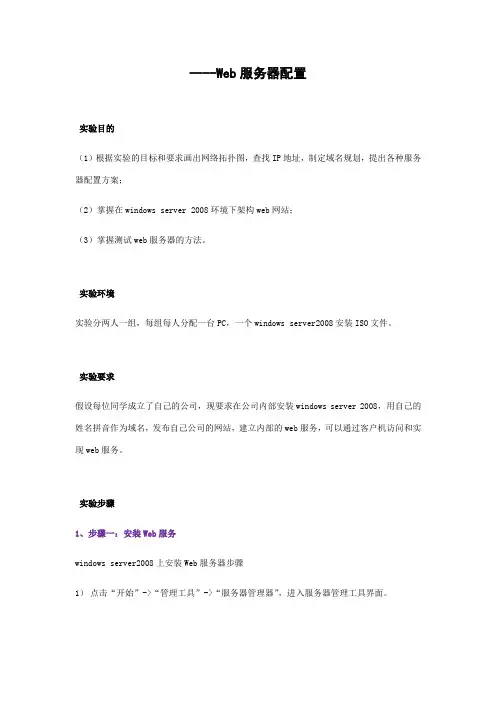
----Web服务器配置实验目的(1)根据实验的目标和要求画出网络拓扑图,查找IP地址,制定域名规划,提出各种服务器配置方案;(2)掌握在windows server 2008环境下架构web网站;(3)掌握测试web服务器的方法。
实验环境实验分两人一组,每组每人分配一台PC,一个windows server2008安装ISO文件。
实验要求假设每位同学成立了自己的公司,现要求在公司内部安装windows server 2008,用自己的姓名拼音作为域名,发布自己公司的网站,建立内部的web服务,可以通过客户机访问和实现web服务。
实验步骤1、步骤一:安装Web服务windows server2008上安装Web服务器步骤1)点击“开始”->“管理工具”->“服务器管理器”,进入服务器管理工具界面。
2)在服务器管理工具界面时面点击“角色”->“添加角色”,进入到添加角色界面3)在选择服务器角色对话框中将“Web服务器(IIS)勾选上,点击下一步。
4)在Web服务器(IIS)对话框中,直接点击下一步5)在选择"Web服务器"角色是,会弹出如图所示窗口,点击"添加必需的功能",然后点击"下一步"。
如图所示:6)在"Web服务器简介(IIS)"界面,直接点击"下一步"。
在"选择角色服务"界面,默认设置,直接点击"下一步"。
如图所示:7)点击安装,进入安装界面。
8)安装完成后,点击9)web服务器安装成功界面2.步骤二:设置Web服务1)运行Internet 信息服务(IIS)管理器2)选择网站右键添加网站,新建一个“MyWeb站点”3)填写添加网站信息4)添加首页文件:转到“文档”窗口,再单击“添加”按钮,根据提示在“默认文档”后输入用户自己网页的首页文件名“”。
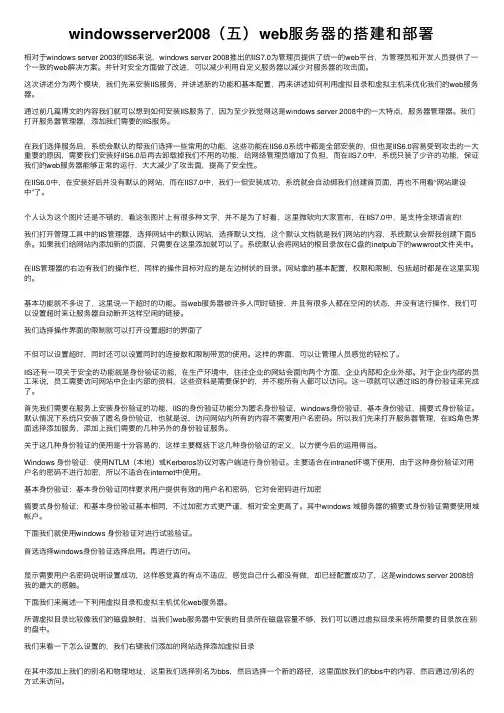
windowsserver2008(五)web服务器的搭建和部署相对于windows server 2003的IIS6来说,windows server 2008推出的IIS7.0为管理员提供了统⼀的web平台,为管理员和开发⼈员提供了⼀个⼀致的web解决⽅案。
并针对安全⽅⾯做了改进,可以减少利⽤⾃定义服务器以减少对服务器的攻击⾯。
这次讲述分为两个模块,我们先来安装IIS服务,并讲述新的功能和基本配置,再来讲述如何利⽤虚拟⽬录和虚拟主机来优化我们的web服务器。
通过前⼏篇博⽂的内容我们就可以想到如何安装IIS服务了,因为⾄少我觉得这是windows server 2008中的⼀⼤特点,服务器管理器。
我们打开服务器管理器,添加我们需要的IIS服务。
在我们选择服务后,系统会默认的帮我们选择⼀些常⽤的功能,这些功能在IIS6.0系统中都是全部安装的,但也是IIS6.0容易受到攻击的⼀⼤重要的原因,需要我们安装好IIS6.0后再去卸载掉我们不⽤的功能,给⽹络管理员增加了负担,⽽在IIS7.0中,系统只装了少许的功能,保证我们的web服务器能够正常的运⾏,⼤⼤减少了攻击⾯,提⾼了安全性。
在IIS6.0中,在安装好后并没有默认的⽹站,⽽在IIS7.0中,我们⼀但安装成功,系统就会⾃动绑我们创建⾸页⾯,再也不⽤看“⽹站建设中”了。
个⼈认为这个图⽚还是不错的,看这张图⽚上有很多种⽂字,并不是为了好看,这⾥微软向⼤家宣布,在IIS7.0中,是⽀持全球语⾔的!我们打开管理⼯具中的IIS管理器,选择⽹站中的默认⽹站,选择默认⽂档,这个默认⽂档就是我们⽹站的内容,系统默认会帮我创建下⾯5条。
如果我们给⽹站内添加新的页⾯,只需要在这⾥添加就可以了。
系统默认会将⽹站的根⽬录放在C盘的inetpub下的wwwroot⽂件夹中。
在IIS管理器的右边有我们的操作栏,同样的操作⽬标对应的是左边树状的⽬录。
⽹站拿的基本配置,权限和限制,包括超时都是在这⾥实现的。

Windows2008R2配置WEB服务器1.目的1.1熟练掌握Windows Server2008R2配置WEB服务器。
2.环境2.1Windows Server2008R2环境。
3.内容3.1Windows Server2008R2配置WEB服务器。
4.步骤4.1Windows Server2008R2配置WEB服务器网络环境:第一步,在虚拟机设置中编辑WEB服务器所需网络环境,如下图:第二步,打开WEB服务器,配置其IP地址、子网掩码、以及默认网关等,如下图;第三步,进入服务器管理,添加角色,如下图:第四步,根据添加向导执行下一步,如下图:第五步,选择添加WEB服务,然后继续执行下一步,如下图:第六步,略过服务简介继续执行下一步,如下图:第七步,添加部分需要的角色服务,然后继续执行下一步,如下图:第八步,确认需要安装的服务无误后继续执行下一步,如下图:第九步,安装完成,关闭安装向导,如下图:第十步,在IE浏览器中输入WEB服务器IP地址出现如下界面,安装成功。
第十一步,在磁盘中新建文件夹,放入站点首页,如下图:第十二步,单击开始按钮,在开始菜单中找到管理工具单击再选择Internet(信息服务(IIS)管理器),如下图:第十三步,弹出管理窗口,如下图:第十四步,选中网站单击鼠标右键选择添加网站,弹出对话框,输入站点信息,如下图:第十五步,添加完成,单击右侧浏览网页的链接测试网站添加情况,如下图:第十六步,添加成功,浏览情况如下图:第十七步,在管理器中还以设置对某一个或一段地址进行限制访问,功能设置图标如下图:第十八步,查看站点的日志,位置如下图所示:5.实训中的问题和解决办法5.1问题:不能正常连接主机地址解决办法:检查DNS服务器是否打开并已经进行配置5.2问题:不能正常浏览站点解决办法:先进行PING命令测试域名是否连通,然后逐步检查解决问题5.3问题:站点不能启动,提示服务没有启动解决办法:进入服务器管理打开WEB服务,检查其所有服务是否开启6.涉及知识点6.1DNS服务器的运用6.2安装和配置WEB站点第11页共11页。
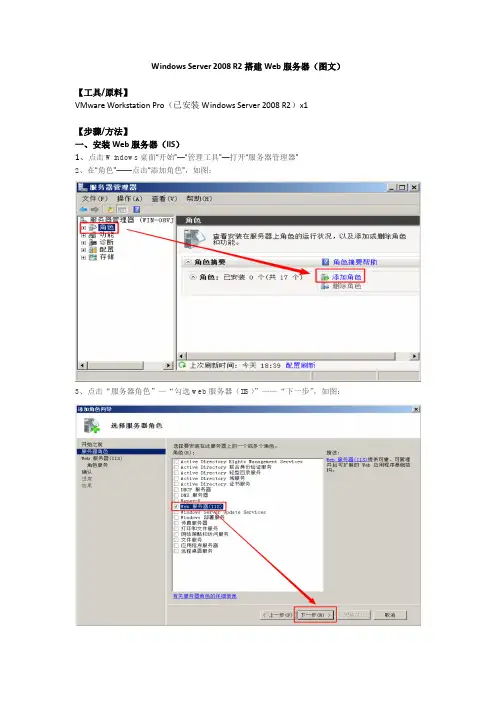
Windows Server 2008 R2搭建Web服务器(图文)【工具/原料】VMware Workstation Pro(已安装Windows Server 2008 R2)x1【步骤/方法】一、安装Web服务器(IIS)1、点击Windows桌面“开始”—“管理工具”—打开“服务器管理器”2、在“角色”——点击“添加角色”,如图:3、点击“服务器角色”—“勾选web服务器(IIS)”——“下一步”,如图:4、继续执行“下一步”操作,直到出现下图所示页面,根据需要勾选相应的选项,如图:【注意】上图所示的勾选都是系统默认的,如果所发布的网站是静态的,使用默认勾选即可。
如果发布的是动态网站那么就要需要另外勾选相应的功能模块,这里根据具体实现的功能而勾选相应的功能模块。
这里的实验,采用默认的勾选设置。
5、“下一步”—“安装”,如图:6、安装完成,点击“关闭”即可,如图:二、发布默认网站1、安装完成后在“管理工具”——“Internet 信息服务(IIS)管理器”中进行管理,如图:2、打开IIS管理器,发现其中已经建好了一个名为Default Web Site的站点,如图:三、添加其他网站1、点击默认网站,“停止”,如图:2、右击“网站”,“添加网站”,如图:3、输入“网站名称”,指定“物理路径”和绑定“IP地址”,点击“确定”如图:4、接下来会多出一个刚建的网站,如图:5、点击“XX网站”,点击“目录浏览”,如图:6、设置“目录浏览”,点击“启用”,如图:7、根据需要勾选相应信息,点击“应用”,如图:8、回到“XX网站”,点击“默认文档”,如图:9、进入“默认文档”后,点击“添加”,如图:10、添加文档名称,点击“确定”,如图:11、需要显示的主页已添加成功,如图:12、回到“XX网站”,点击“浏览网站”,如图:13、浏览器显示如下页面为之前添加的主页,如图:【到此结束】。
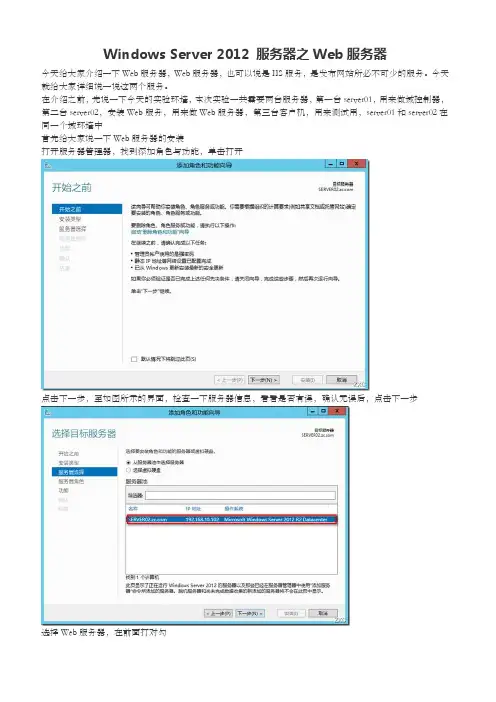
Windows Server 2012 服务器之Web服务器今天给大家介绍一下Web服务器,Web服务器,也可以说是IIS服务,是发布网站所必不可少的服务。
今天就给大家详细说一说这两个服务。
在介绍之前,先说一下今天的实验环境,本次实验一共需要两台服务器,第一台server01,用来做域控制器,第二台server02,安装Web服务,用来做Web服务器,第三台客户机,用来测试用,server01和server02在同一个域环境中首先给大家说一下Web服务器的安装打开服务器管理器,找到添加角色与功能,单击打开点击下一步,至如图所示的界面,检查一下服务器信息,看看是否有误,确认无误后,点击下一步选择Web服务器,在前面打对勾选择完后会弹出提示框,如下图所示,选择添加功能进到如图所示的页面后,可以选择要添加的WEB服务器的具体功能,可根据情况自行选择,这里我们选择默认设置,不做更改注意:在选择功能的时候,一定要检查一下最后面的管理工具中的IIS管理控制台是否选上。
选择完功能后,单击下一步,进入安装界面,点击安装安装成功后,点击关闭Web服务器的安装完成后,我们来进行今天的实验项目示例:在Server02部署zc1、zc2、zc3三个web站点(虚拟主机)此实例,共有三种方法完成,以为在Web站点配置的时候,能够用来访问网站的有三个,分别是主机名(例:),ip地址访问(例:192.168.10.201),ip地址加端口号(例:192.168.10.102:80),ip、ip+端口号、主机名,这三项不能完全相同,至少有一项用于区分。
下面给大家一一介绍这三种方法方法一:分别给每一个虚拟主机分配一个IP地址192.168.10.201 zc1192.168.10.202 zc2192.168.10.203 zc3为了完成此实验,我们需要给server02在添加三个IP地址打开网路和共享中心,单击Ethernet0,弹出Ethernet0的状态,单击下边的属性选择IPv4,单击属性选择高级选项单击添加输入IP地址,单击添加添加过IP地址后,我们来配置Web服务器打开服务器管理器,单击工具,选择Ineternet Information Services(IIS)管理器打开后单击服务器名称,会弹出如图所示的提示框,我们直接忽略它,选择否忽略刚才的提示后,我们单击网站,会看到下面有一个默认的站点,在这里我们直接停止站点在此案例中,一共有三个站点,我们先来创建三个文件夹,名字分别是zc1,zc2,zc3创建完以后,我们在给每个文件夹里面创建一个htm的文件,用于测试,如下图文件的内容如下文件夹已经创建完成了,下面我们来创建站点右键单击网站,选择添加网站选择添加网站后,会弹出下图所示的页面,网站名称就是你在IIS管理器中显示的网站的名字,注意选择网站地址,本次试验中是刚才创建的文件夹,IP地址,本次实验中选择的开始时分配的IP地址(实验开始时有说明)配置完成后,会在网站下边多出一个名字是zc1的站点,我们用客户机测试访问网站在客户机打开浏览器,输入http://192.168.10.201(添加站点是的ip)按回车访问网站,如下图,显然,我们的网站是成功的,下面我们把其他两个的配置完成其它两个网站的配置基本相同,下面给大家附上截图这样我们就完成了实验要求,通过不同ip地址访问三个网站下面我们来实现第二种方法方法二: 相同IP地址,不同端口号192.168.10.102:80 zc1192.168.10.102:8081 zc2192.168.10.102:8082 zc3打开IIS管理器,右键单击网站,选择添加网站下面就是与上个实验有区别的地方,本次要求是通过端口号访问网站,所以,网站名称和物理路径与上个实验相同,ip地址无需配置,重点是ip地址后面端口,端口号默认是80,我们的第一个网站就用默认的80即可在这里要注意一下,当你按照要求配置完成后,会弹出一个提示,如下图。
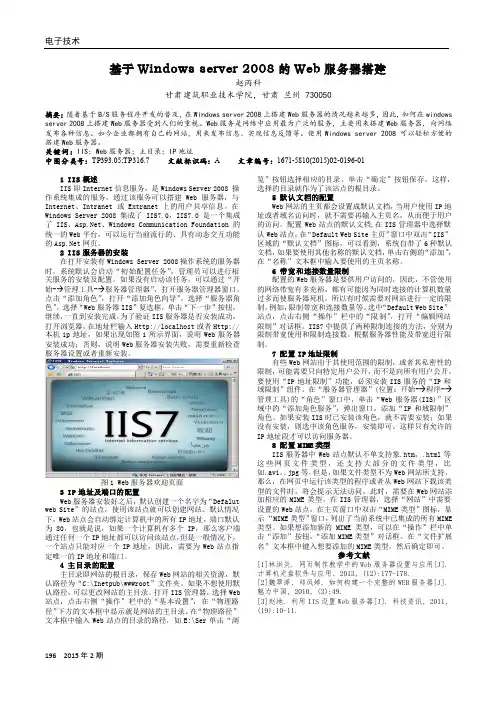
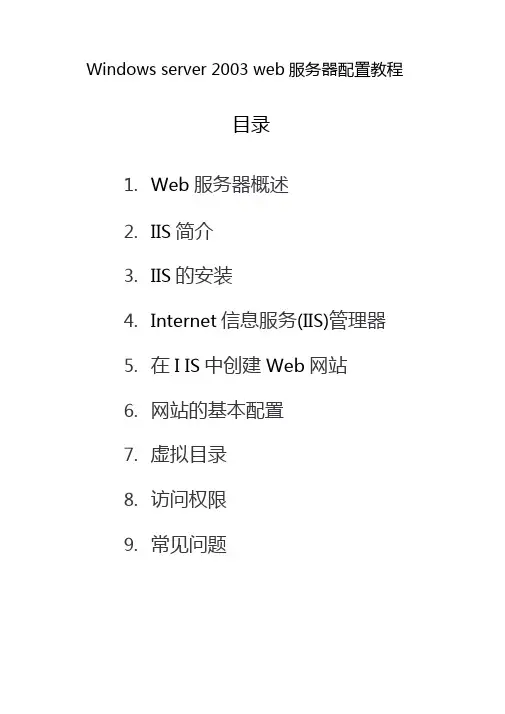
Windows server 2003 web服务器配置教程目录1.Web服务器概述2.IIS简介3.IIS的安装4.Internet信息服务(IIS)管理器5.在I IS中创建Web网站6.网站的基本配置7.虚拟目录8.访问权限9.常见问题Web服务器概述忸服务垂又称为卿服务器,它是放蛊一般网姑的服务器〉一台陀b服务器上可以建立参个网站,谷网站的推有者只需要把做好的网页相相关文件放羞在Web服务器的网站中,其它月户就可臥用渕览器访问网站中的网页了・我们配SFeb服务器,就是在服务器上建立网站,并设蚤好相关的参数,至于网站中的网页应该由网站的维护人员剤作并丄传到服另器中,这个工作不属于即呂服另器的工作。
IIS简介IIS (Internet信息服务器〉是Irrtemet Information Server的缩写,杲微较提供的Internet服务器软件,包括YEB、FTP、SMTP等服务器组件。
它只能用于Virriovs操作系统。
IIS 集成在Windows 200C/20C3 Server 版中,在Windows 2000 Server 中集成的是IIS 5. 0, 右Windows Server 2003 中集成的是IIS 6・0。
IIS 6.0 不能用于Windows 2000 中。
Windows 9x/Me ¥也有IIS,但只"PVS (个人VEB 务显),功能很有限,只支持1个连接。
Windows XP里也能安装IIS5.0,但功能受到限制,只豆持10个连接。
通常在Windows XP操作系统中安装IIS的目的是为了调试ASP等程序。
IIS的安装—般左安装操作系统时不默认安装IIS,所以在第一;欠配gweb服务器时需妾安装ns。
安装方法为:1、打幵“控制面板”,打开“添加/刪除程序”,弾出“添加/刪除程官” an.2、单击窗口中的"添加/删除Windows组件”图标,弹岀“Windows组件冋导”对话框。
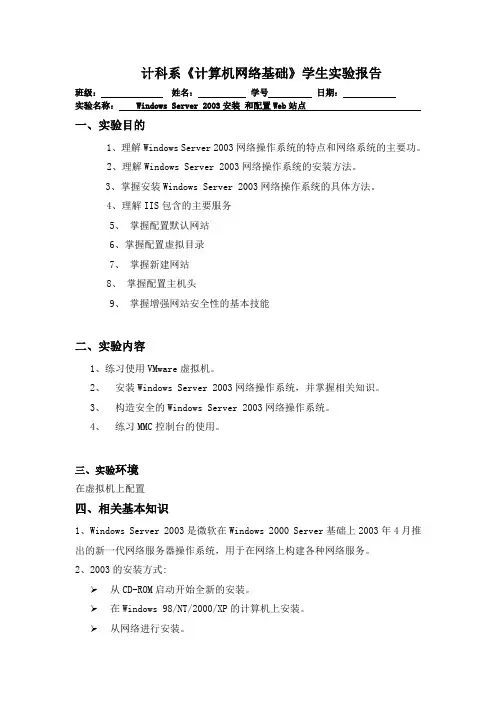
计科系《计算机网络基础》学生实验报告班级:姓名:学号日期:实验名称: Windows Server 2003安装和配置Web站点一、实验目的1、理解Windows Server 2003网络操作系统的特点和网络系统的主要功。
2、理解Windows Server 2003网络操作系统的安装方法。
3、掌握安装Windows Server 2003网络操作系统的具体方法。
4、理解IIS包含的主要服务5、掌握配置默认网站6、掌握配置虚拟目录7、掌握新建网站8、掌握配置主机头9、掌握增强网站安全性的基本技能二、实验内容1、练习使用VMware虚拟机。
2、安装Windows Server 2003网络操作系统,并掌握相关知识。
3、构造安全的Windows Server 2003网络操作系统。
4、练习MMC控制台的使用。
三、实验环境在虚拟机上配置四、相关基本知识1、Windows Server 2003是微软在Windows 2000 Server基础上2003年4月推出的新一代网络服务器操作系统,用于在网络上构建各种网络服务。
2、2003的安装方式:从CD-ROM启动开始全新的安装。
在Windows 98/NT/2000/XP的计算机上安装。
从网络进行安装。
通过远程安装服务器进行安装。
无人参与安装。
升级安装3、Server 2003 授权模式:(1):“每服务器”模式:(2)“每设备或每用户”模式:/五、实验步骤1、打开虚拟机,设置Windows Server 2003操作系统:(1)设置光盘引导。
(2)从光盘引导。
(3)准备安装SCSI设备。
(4)安装SCSI设备。
(5)Windows 安装界面。
(6)许可协议。
(7)分区及文件系统。
(8)格式化硬盘(注意:在Windows Server 2003系统中可以使用3种文件系统:FAT、FAT32和NTFS。
)2、利用镜像文件,设置光盘引导,进入操作系统。
3、安装Windows 组件,使用“控制面板中的添加删除”,引进IIS的服务,完成配置。
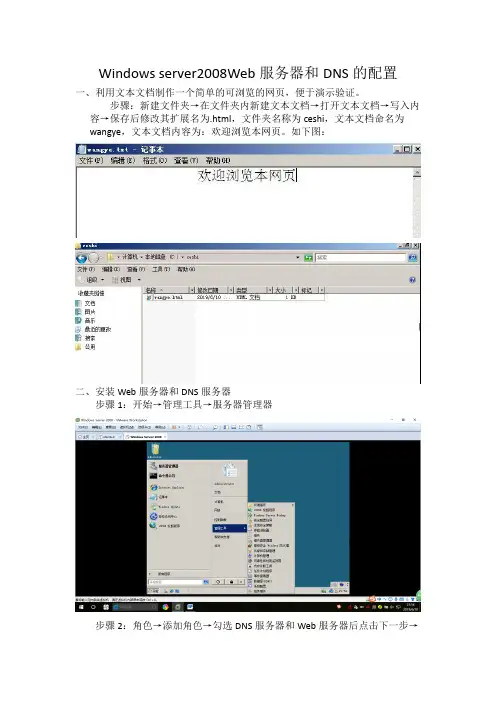
Windows server2008Web服务器和DNS的配置一、利用文本文档制作一个简单的可浏览的网页,便于演示验证。
步骤:新建文件夹→在文件夹内新建文本文档→打开文本文档→写入内容→保存后修改其扩展名为.html,文件夹名称为ceshi,文本文档命名为wangye,文本文档内容为:欢迎浏览本网页。
如下图:二、安装Web服务器和DNS服务器步骤1:开始→管理工具→服务器管理器步骤2:角色→添加角色→勾选DNS服务器和Web服务器后点击下一步→下一步→下一步→勾选FTP发布服务→添加必备的角色服务→下一步→安装。
三、Web服务器的配置步骤1:开始→管理工具→Internet信息服务(IIS)管理器步骤2:展开WIN-2DN29EWJJNF→右键单击网站→添加网站→添加网站名称→物理路径为自己网页所在的目录→IP地址为Windows server2008的IP地址点→击确定(如果新建的网站显示有叉号,右键单击刷新一下)步骤3:点击新建网站ceshi→在ceshi主页中(中间位置)找到默认文档→双击打开→在操作栏中点击添加→添加名称为网页的名称(加扩展名)→确定浏览测试:打开IE浏览器→地址栏中输入192.168.140.132(此地址为添加网站时输入的IP地址,与虚拟机IP相同)→浏览。
由上图可知,网页中已正确显示。
四、DNS服务器的配置步骤1:开始→管理工具→DNS→右键单击正向查找区域→新建区域→下一步→选择主要区域后点击下一步→区域名称任意,这里设置为→下一步→下一步直到完成。
步骤2:展开正向查找区域→右键单击→新建主机→名称输入www(其他也可)→IP地址为与虚拟机IP和Web服务器配置时IP相同,为192.168.140.132→添加主机→确定→完成浏览测试:IE浏览器中输入可以看到输入已配置成功。
【注意】:DNS服务器配置好之后可能会出现输入域名无法打开网页的情况,解决如下:配置虚拟机IPV4的首选DNS服务器与其IP相同,也就是说与Web 和DNS配置时的IP相同。
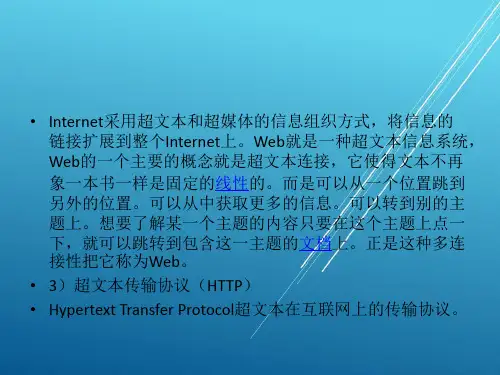
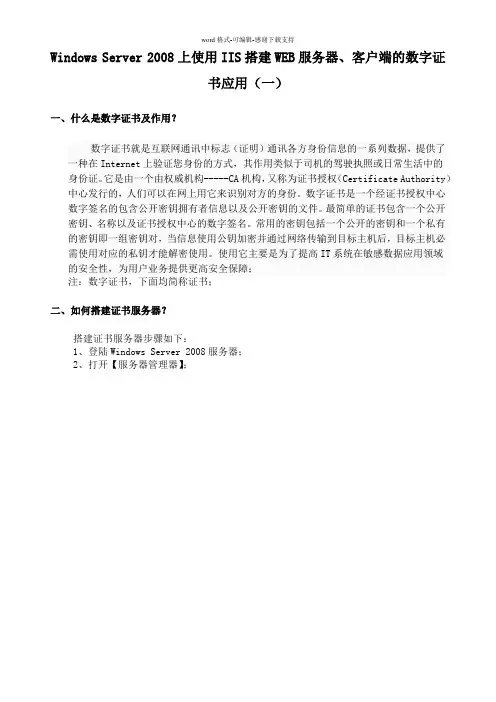
Windows Server 2008上使用IIS搭建WEB服务器、客户端的数字证书应用(一)一、什么是数字证书及作用?数字证书就是互联网通讯中标志(证明)通讯各方身份信息的一系列数据,提供了一种在Internet上验证您身份的方式,其作用类似于司机的驾驶执照或日常生活中的身份证。
它是由一个由权威机构-----CA机构,又称为证书授权(Certificate Authority)中心发行的,人们可以在网上用它来识别对方的身份。
数字证书是一个经证书授权中心数字签名的包含公开密钥拥有者信息以及公开密钥的文件。
最简单的证书包含一个公开密钥、名称以及证书授权中心的数字签名。
常用的密钥包括一个公开的密钥和一个私有的密钥即一组密钥对,当信息使用公钥加密并通过网络传输到目标主机后,目标主机必需使用对应的私钥才能解密使用。
使用它主要是为了提高IT系统在敏感数据应用领域的安全性,为用户业务提供更高安全保障;注:数字证书,下面均简称证书;二、如何搭建证书服务器?搭建证书服务器步骤如下:1、登陆Windows Server 2008服务器;2、打开【服务器管理器】;(图2)3、点击【添加角色】,之后点击【下一步】;(图3)4、找到【Active Directory证书服务】勾选此选项,之后点击【下一步】;(图4)5、进入证书服务简介界面,点击【下一步】;(图5)6、将证书颁发机构、证书颁发机构WEB注册勾选上,然后点击【下一步】;(图6)7、勾选【独立】选项,点击【下一步】;(由于不在域管理中创建,直接默认为:“独立”)(图7) 8、首次创建,勾选【根CA】,之后点击【下一步】;(图8)9、首次创建勾选【新建私钥】,之后点击【下一步】;(图9)10、默认,继续点击【下一步】;(图10)11、默认,继续点击【下一步】;(图11)12、默认,继续点击【下一步】;(图12)13、默认,继续点击【下一步】;(图13)14、点击【安装】;(图14)15、点击【关闭】,证书服务器安装完成;(图15)Windows Server 2008上使用IIS如何配置WEB服务器上证书应用(SSL应用)?此应用用于提高WEB站点的安全访问级别;配置后应用站点可实现安全的服务器至客户端的信道访问;此信道将拥有基于SSL证书加密的HTTP安全通道,保证双方通信数据的完整性,使客户端至服务器端的访问更加安全;注:以证书服务器创建的WEB站点为示例,搭建WEB服务器端SSL证书应用步骤如下:1、打开IIS,WEB服务器,找到【服务器证书】并选中;(图1)2、点击【服务器证书】,找到【创建证书申请】项;(图2)3、单击【创建证书申请】,打开【创建证书申请】后,填写相关文本框,填写中需要注意的是:“通用名称”必需填写本机IP或域名,其它项则可以自行填写;注:下面的为示例机IP地址,实际IP地址需根据每人主机IP自行填写;填写完后,单击【下一步】;(图3)4、默认,点击【下一步】;(图4)5、选择并填写需要生成文件的保存路径与文件名, 此文件后期将会被使用;(保存位置、文件名可以自行设定),之后点击【完成】,此配置完成,子界面会关闭;(图5)6、接下来,点击IE(浏览器),访问:http:///certsrv/;注:此处的为示例机IP地址,实际IP地址需根据每人主机IP自行填写;(图6-1)此时会出现证书服务页面;此网站如果点击【申请证书】,进入下一界面点击【高级证书申请】,进入下一界面点击【创建并向此CA提交一个申请】,进入下一界面,此时会弹出一个提示窗口:“为了完成证书注册,必须将该CA的网站配置为使用HTTPS身份验证”;也就是必须将HTTP网站配置为HTTPS的网站,才能正常访问当前网页及功能;(图6-2)在进行后继内容前,相关术语名词解释:HTTPS(全称:Hypertext Transfer Protocol over Secure Socket Layer),是以安全为目标的HTTP通道,简单讲是HTTP的安全版。
Windows Server 2008 架设Web 服务器教程(图文详解)虽然Windows Server 2008 内置了I IS 7.0,但是默认情况下并没有安装。
由于Windows Server 2008 中安装IIS 服务和以前操作相比有很大的不同,因此首先要首先需要参照下述步骤安装IIS 7.0 组件一、安装IIS 7.0 :虽然Windows Server 2008 内置了I IS 7.0,但是默认情况下并没有安装。
由于Windo ws Server 2008 中安装IIS 服务和以前操作相比有很大的不同,因此首先要首先需要参照下述步骤安装IIS 7.0 组件。
后来笔者又在windows server 2012 上试了iis,版本是8,本文中也有截图提及。
1:开始- 服务器管理器- 角色- 添加角色:2:勾选Web服务器(IIS),接着可以查看到对Web 服务器进行了简要介绍。
3:选择Web服务器中的角色服务组件,一般采用默认的选择即可,如果有特殊要求则可以根据实际情况进行选择。
4:接着可以查看Web服务器安装的详细信息,确认之后“安装”按键即可安装Web服务器。
安装好Web服务器之后,依次运行“开始→管理工具→Internet信息服务管理器”命令激活I nternet信息服务管理器窗口,可以发现IIS 7.0的界面和以前版本有了很大的区别。
下图是后来笔者在windows server 2012 R2 database x64 + IIS8 中的截图:二、在IIS 7.0 中创建网站:虽然安装好了IIS7.0,但是还不能马上正常使用Web服务,毕竟创建网站还要经过一番设置。
虽然IIS 7.0 的变化很大,但是在Windows Server 2008 中创建网站还是比较简单的,参照下述步骤就能够轻松架设。
1:在Internet信息服务窗口中选取“网站”,右击鼠标之后在弹出的菜单里选择“添加网站”命令开始创建一个Web站点。
Windows Server 2003Web服务器配置互联网最广泛的应用就是WWW应用,也就是万维网。
可以做Web服务器的目前有两大流行软件,其一是Apache,其二是微软的IIS。
本文将介绍在Windows Server 2003下如何配置Web服务器,涉及到的内容包括建立简单的Web 站点、虚拟目录以及如何在一台服务器上建立多个站点。
【所需软件】1、VMware Workstation 6.5 英文正式版2、Windows Server 2003 SP2 企业版原版光盘镜像【实验步骤】一、安装IIS服务1)单击开始-控制面板-添加或删除程序,单击左侧添加/删除Windows组件,双击应用程序服务器,勾选Internet信息服务(IIS)二、建立简单的Web站点以及相关配置1)单击开始-管理工具-Internat信息服务(IIS)管理器,右键单击网站,选择新建-网站2)弹出网站创建向导,单击下一步继续,输入网站描述3)注意,这里面的端口号一定要改为非80,因为之前我们已经存在一个默认站点的端口号为80,不能冲突。
这也是我们后面要演示的如何在一台服务器上建立多个站点的方法之一,就是利用端口号的不同来建立多个站点4)输入网站的主目录5)设置权限。
如果要运行ASP程序,需要勾选运行脚本。
由于我们只做静态HTML的网站测试,所以无需勾选。
6)完成站点的建立7)测试,在客户机输入服务器的IP地址加端口号,即可访问,如果出现如下错误提示,是因为网站主目录的权限不够或者是指定的默认文档不存在。
7.1)解决权限不够的问题,只需为目录增加IIS的匿名用户的访问权限即可7.2)解决默认文档不存在问题,修改网站属性中的文档属性,添加我们要设为默认主页的文档名(试验中WebSite目录中只有一个文档index.html)三、虚拟目录的配置有些时候我们用到的文件可能不存在主目录下,例如,我们的主目录C:\website只存放网页文件,如果是提供下载的软件比较大我们可以单独存放在一个文件夹如C:\file,但是,正常情况下,访问网站的用户是无法访问到C:\file文件夹的,这个时侯就需要建立一个虚拟目录。
Windows Server 搭建WEB服务器WEB服务访问方式不同IP地址访问。
相同IP地址,不同端口访问。
相同IP地址,相同端口,不同域名访问试验环境操作系统IP地址WEB站点端口域名网页目录Server 2012搭建web服务器,安装IIS角色1、安装Windows server 2012 操作系统。
2、打开“服务器管理器”——选择“添加角色和功能”3、安装IIS角色,选择“基于角色或基于功能安装”4、选择IIS角色,5、无需选择任何功能,直接默认下一步。
6、角色服务无需选择,可以直接默认下一步。
7、选择“安装”即可。
8、IIS角色已经安装完成。
配置网站服务器实现不同IP访问的WEB站点1、点击开始,选择“Internet 信息服务(IIS)管理器”2、打开IIS控制台,并禁用IIS默认站点。
3、新建网络站点test01。
4、在test01目录下创建测试页,并命名为5、使用客户端浏览器访问测试。
可以正常访问测试页内容。
6、创建第二个网站站点,并命名为test02。
7、在目录test02下面创建测试页。
8、使用客户端浏览器访问测试。
实现不同端口访问的WEB站点1、创建站点test03,并与站点test01使用相同IP地址。
2、在目录test03下面创建访问测试页。
3、使用客户端访问测试页。
(注意关闭Windows防火墙)。
实现不同域名访问的WEB站点1、创建站点test04,并绑定域名2、创建新站点并命名为test04。
3、在test04目录下,创建访问测试页。
4、绑定站点test01,的域名为5、为方便客户端测试验证,修改本地host文件,对进行解析。
6、本地Host文件目录:C:\Windows\System32\drivers\etc7、使用命令:ipconfig /flushdns 刷新dns缓存8、使用域名()访问测试页。
9、使用域名()访问test01站点的测试页。
试验成功。
Windows Server 搭建WEB服务器WEB服务访问方式
不同IP地址访问。
相同IP地址,不同端口访问。
相同IP地址,相同端口,不同域名访问
试验环境
搭建web服务器,安装IIS角色
1、安装Windows server 2012 操作系统。
2、打开“服务器管理器”——选择“添加角色和功能”
3、安装IIS角色,选择“基于角色或基于功能安装”
4、选择IIS角色,
5、无需选择任何功能,直接默认下一步。
6、角色服务无需选择,可以直接默认下一步。
7、选择“安装”即可。
8、IIS角色已经安装完成。
配置网站服务器
实现不同IP访问的WEB站点
1、点击开始,选择“Internet 信息服务(IIS)管理器”
2、打开IIS控制台,并禁用IIS默认站点。
3、新建网络站点test01。
4、在test01目录下创建测试页,并命名为index.html
5、使用客户端浏览器访问测试。
可以正常访问测试页内容。
6、创建第二个网站站点,并命名为test02。
7、在目录test02下面创建测试页。
8、使用客户端浏览器访问测试。
实现不同端口访问的WEB站点
1、创建站点test03,并与站点test01使用相同IP地址。
2、在目录test03下面创建访问测试页。
3、。
实现不同域名访问的WEB站点
1、创建站点test04,并绑定域名
2、创建新站点并命名为test04。
3、在test04目录下,创建访问测试页。
4、绑定站点test01,的域名为
5、为方便客户端测试验证,修改本地host文件,对进行解析。
6、本地Host文件目录:C:\Windows\System32\drivers\etc
7、使用命令:ipconfig/flushdns 刷新dns缓存
8、使用域名()访问测试页。
9、使用域名()访问test01站点的测试页。
试验成功。